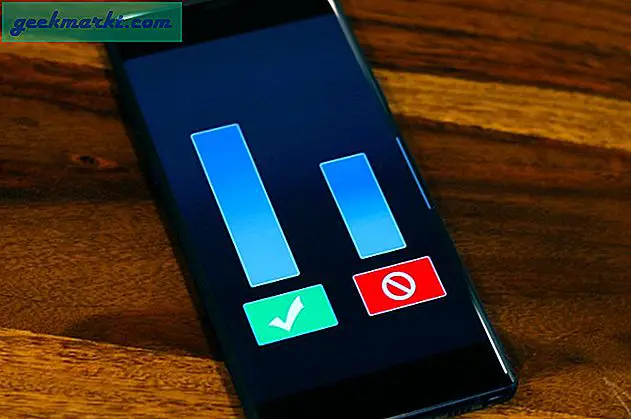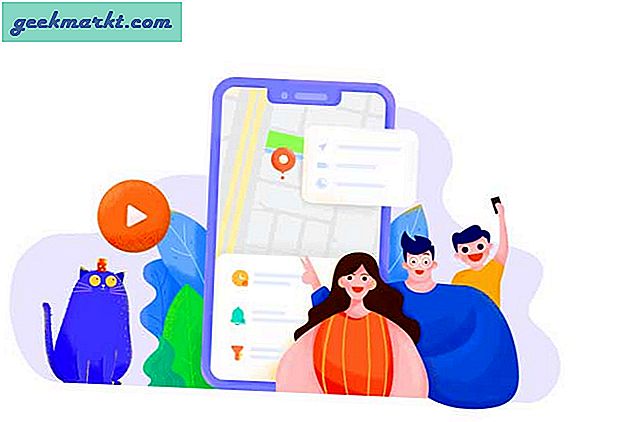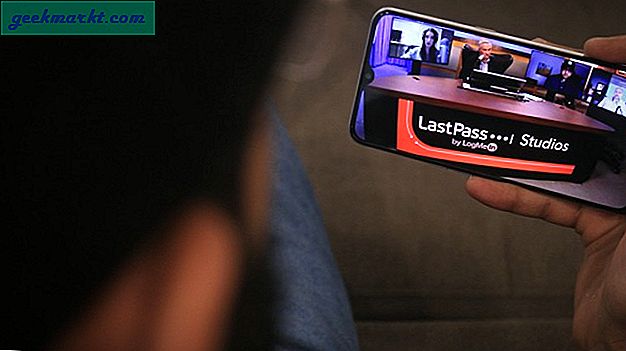Tìm kiếm một trình duyệt bảo vệ quyền riêng tư cho Android của bạn? Có rất nhiều Trình duyệt web trên Cửa hàng Google Play, phổ biến nhất bao gồm - Google Chrome, được biết đến với khả năng duyệt web nhanh chóng, Opera, cho VPN miễn phí, v.v. Nhưng khi nói đến quyền riêng tư, Firefox là lựa chọn duy nhất.
Tôi thích có hai trình duyệt trên Android của mình - rõ ràng là đầu tiên là chrome, cho công việc thường xuyên; và thứ hai là phiên bản tùy chỉnh của Firefox. Tôi sử dụng sau này để duyệt web riêng tư, bảo mật, Adblock, v.v.
Tại sao không sử dụng chế độ ẩn danh của Google Chrome để duyệt web ở chế độ riêng tư? Chà, điều duy nhất, chế độ ẩn danh không ghi lại lịch sử duyệt web của bạn và thế là xong. Bất kỳ ai theo dõi mạng của bạn hoặc ISP của bạn đều có thể thấy các trang web bạn truy cập. Ngoài ra, công cụ tìm kiếm như Google và Facebook có thể theo dõi dấu chân ngay cả trên trình duyệt riêng tư, bằng cách sử dụng trình theo dõi và cookie được liên kết với địa chỉ IP của bạn.
Có liên quan:5 cách hiệu quả để giữ ẩn danh trên Android
Một tùy chọn ở đây là sử dụngFirefox Focus, một trình duyệt dành riêng cho quyền riêng tư của cùng một công ty Mozilla. Nhưng Firefox Focus thiếu các tính năng quan trọng như duyệt tab, không hỗ trợ các tiện ích bổ sung.
Vì vậy, về lâu dài, tốt hơn hết bạn nên sử dụng phiên bản firefox thông thường được tùy chỉnh để bảo mật tối đa và đây là cách bạn thực hiện.
Làm thế nào để tìm và cài đặt các tiện ích bổ sung?
Bạn có thể truy cập các tiện ích bổ sung của Android từ bên trong Firefox dành cho Android. Nhấn vào thực đơn ở góc trên bên phải> Công cụ > Tiện ích bổ sung > Duyệt qua tất cả các Tiện ích bổ sung của Firefox.
10 Tiện ích mở rộng Firefox dành cho Android
1. Rao vặt
Bạn đã bao giờ cần chuyển đổi nhanh chóng giữa các chuỗi tác nhân người dùng chỉ bằng một lần nhấn? Hãy thử Phony, với tiện ích mở rộng này, bạn có thể nhanh chóng thay đổi tác nhân người dùng thành một thứ gì đó như iPhone trong trường hợp bạn đang sử dụng Android
Bằng cách này, ngay cả khi các trang web đang theo dõi bạn bằng địa chỉ IP. Họ sẽ phải giả định rằng, lưu lượng truy cập mới đến từ những người dùng khác trên cùng một mạng.
Lưu ý: Việc sử dụng Điện thoại để chuyển đổi tác nhân người dùng của bạn không đảm bảo quyền riêng tư khi duyệt Internet, vì một số trang web có thể có các phương tiện khác để tìm ra thiết bị bạn đang sử dụng.
2. nguồn gốc uBlock
Nói chung, tôi không khuyên bạn nên sử dụng trình chặn quảng cáo, nhưng một số trang web trên Internet có rất nhiều quảng cáo, đến mức không có cách nào bạn có thể duyệt chúng mà không có trình chặn quảng cáo. Ngay cả Google cũng được cho là đang lên kế hoạch xây dựng adblocker cho Chrome
Nhập nguồn gốc uBlock, một tiện ích mở rộng của Firefox dành cho Firefox, có thể chặn hiệu quả quảng cáo trên màn hình và quảng cáo bật lên trong khi vẫn dễ dàng sử dụng bộ nhớ và CPU của Android của bạn. Theo mặc định, nó đóng gói với bốn bộ lọc phổ biến bao gồm - EasyList, Danh sách máy chủ quảng cáo của Peter Lowe, v.v., nhưng nếu bạn muốn thêm nhiều bộ lọc hơn vào danh sách, thì bạn có thể thực hiện điều đó cho trang cài đặt tiện ích mở rộng.
3. Phát lại trong nền YouTube
Firefox gần đây đã ngừng hỗ trợ phát lại trong nền cho YouTube. Có, bạn vẫn có thể phát video trong nền nếu bật chế độ máy tính để bàn, nhưng đó chỉ là quá nhiều công việc khi bạn phải thực hiện cho mọi video. Và đây là nơi tính năng Phát lại trong nền của YouTube.
Sau khi cài đặt tiện ích mở rộng này, bạn có thể phát lại bất kỳ video YouTube nào trong nền bằng Firefox. Không cần phải bật chế độ máy tính để bàn mỗi lần.
Có liên quan:Firefox không phát video YouTube trong nền - Đây là cách khắc phục
4. Vuốt ba ngón tay
Nếu chúng tôi mở chế độ ẩn danh trên chrome, chúng tôi có tùy chọn đóng chế độ đó từ khay thông báo. Nhưng không có may mắn như vậy trên Firefox. Khá khó để đóng cửa sổ trên Firefox, dấu thập quá nhỏ. Và đây là nơi mà thao tác vuốt ba ngón tay tỏa sáng.
Theo mặc định, tiện ích này cho phép bạn đặt 4 cử chỉ như -
- Lấy nét tab trước (trái) bằng cách vuốt ba ngón tay sang trái
- Tập trung vào tab tiếp theo (bên phải) bằng cách vuốt ba ngón tay sang phải
- Mở tab trống bằng thao tác vuốt ba ngón tay lên trên
- Đóng tab hiện tại bằng cách vuốt ba ngón tay xuống
5. HTTPS mọi nơi
Nếu bạn đang duyệt các trang web HTTP, bất kỳ ai cũng có thể dễ dàng thấy những gì bạn đang duyệt và thậm chí có thể chặn thông tin đăng nhập của bạn bằng phần mềm phù hợp. Mặc dù vậy, đối với duyệt web bình thường, điều này không sao. Tuy nhiên, nếu bạn đang sử dụng Firefox để duyệt web riêng tư, thì bạn nên có https ở mọi nơi đã được kích hoạt.
Tiện ích mở rộng này sẽ đảm bảo rằng, mọi trang web hỗ trợ tải https, chỉ phiên bản https của trang web
Lưu ý: Một số trang web, như Amazon Ấn Độ, hãy đặt phần https là tùy chọn. Tiện ích mở rộng này sẽ đảm bảo rằng, trang web luôn tảihttpsphiên bản. Nếu trang web không hỗ trợ https, thì tiện ích mở rộng sẽ không làm được gì cả.
6. Bộ điều khiển tốc độ video
Khi bạn phát video YouTube ở chế độ nền trên Firefox, không có tùy chọn nào để thay đổi tốc độ phát lại (không giống như ứng dụng chính thức của YouTube)
Khi đã cài đặt bộ điều khiển tốc độ video, bạn sẽ thấy một tùy chọn phát lại nhỏ ở đầu video, nhấn vào đó và bạn sẽ thấy các tùy chọn để thay đổi tốc độ phát lại thành 1,10x, 1,20x hoặc 2x. Bây giờ, bạn có thể tắt màn hình và thưởng thức video.
Có liên quan:5 cách thay đổi tốc độ phát lại trong YouTube Android (.5x, 1.25x, v.v.)
7. Chuyển đổi YouTube sang MP3
Đó là một tiện ích mở rộng đơn giản thực hiện chính xác những gì tên của nó gợi ý; tức là cho phép bạn tải video YouTube xuống mp3. Có, bạn có thể làm điều đó với một trang web trực tuyến, nhưng nếu bạn làm điều đó thường xuyên hơn thì tiện ích mở rộng này sẽ dễ dàng hơn một chút. Mặc dù vậy, bạn chỉ thấy tiện ích mở rộng này khi bật chế độ máy tính để bàn trên Firefox Android.
8. Nền tối và văn bản sáng
Đây là một tiện ích mở rộng đơn giản thực hiện những gì tên của nó gợi ý, tức là nó đảo ngược màu sắc trên màn hình của bạn, có nghĩa là nền trắng trở thành màu đen và văn bản chuyển sang màu trắng. Do đó, giúp bạn dễ dàng duyệt màn hình vào ban đêm. Màu sắc chính xác có thể tùy chỉnh.
9. Social Fixer
Ứng dụng Facebook dành cho Android được biết đến với các bản cập nhật ngốn pin và xâm phạm quyền riêng tư. Cách duy nhất để sử dụng Facebook là truy cập m.facebook từ trình duyệt dành cho thiết bị di động với addon sửa lỗi xã hội. Nó thực hiện một số điều hữu ích như ẩn bài đăng được tài trợ, chính trị, v.v. Bật bài đăng trên facebook theo gần đây thay vì bài đăng hàng đầu và không hiển thị lại bài đăng sau khi bạn đã đọc.
Nếu bạn đang sử dụng Facebook, chỉ vì bạn phải sử dụng nó cho công việc hoặc sự hiện diện đơn thuần, tốt hơn nên duyệt nó trên Firefox với tiện ích bổ sung Social Fixer hơn là sử dụng ứng dụng chính thức.
10. Cookie tự hủy
Khi bạn mở hầu hết các trang web, một tệp nhỏ sẽ tự động được tải xuống trên hệ thống của bạn. Nó được gọi là cookie. Nó có thể lưu trữ thông tin đăng nhập, tùy chọn trang web, lịch sử duyệt web, v.v. Thông thường, cookie tốt, chẳng hạn như lần sau khi bạn mở Facebook, bạn không phải đăng nhập hoặc đề xuất liên quan.
Nhưng đôi khi, cookie được dùng để theo dõi bạn, xem kiểu duyệt web của bạn và xây dựng hồ sơ về bạn.
Chúng tôi không muốn cookie trong trình duyệt riêng tư, phải không?
Vì vậy, đây là những gì bạn có thể làm, cài đặt tiện ích mở rộng Cookie tự hủy và nó sẽ tự động phát hiện các cookie theo dõi và xóa tất cả chúng sau khi bạn đóng tab đó.
Có liên quan:7 trình duyệt ẩn danh tốt nhất cho Android